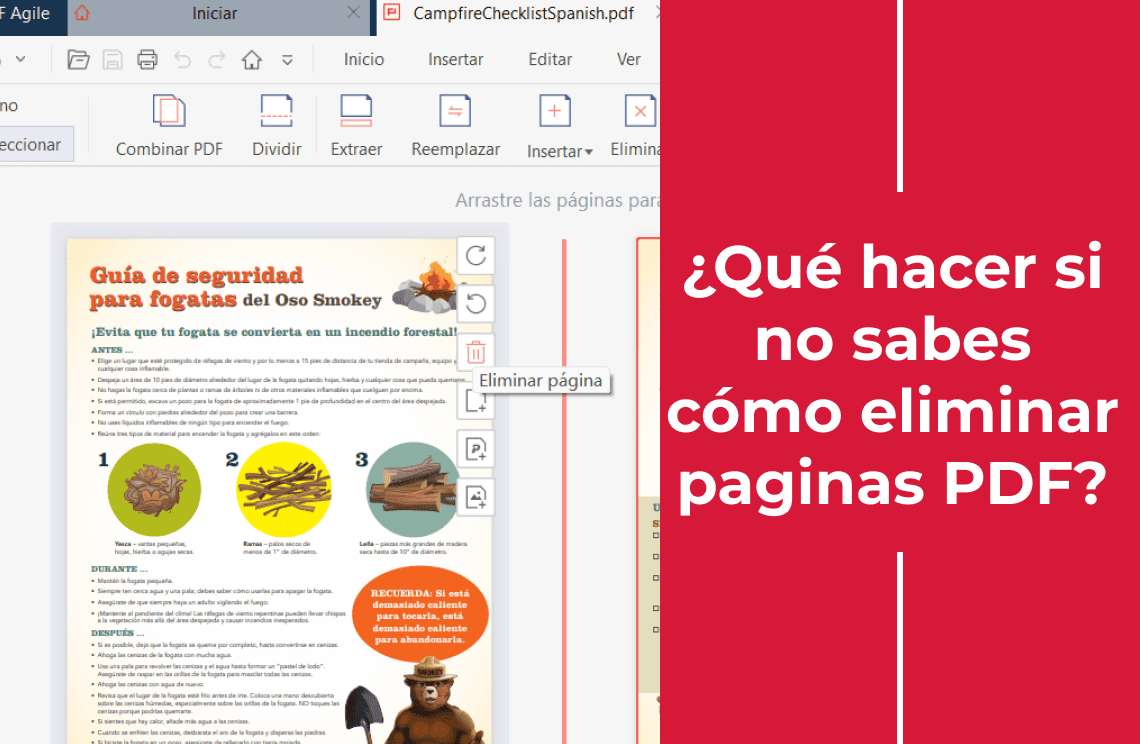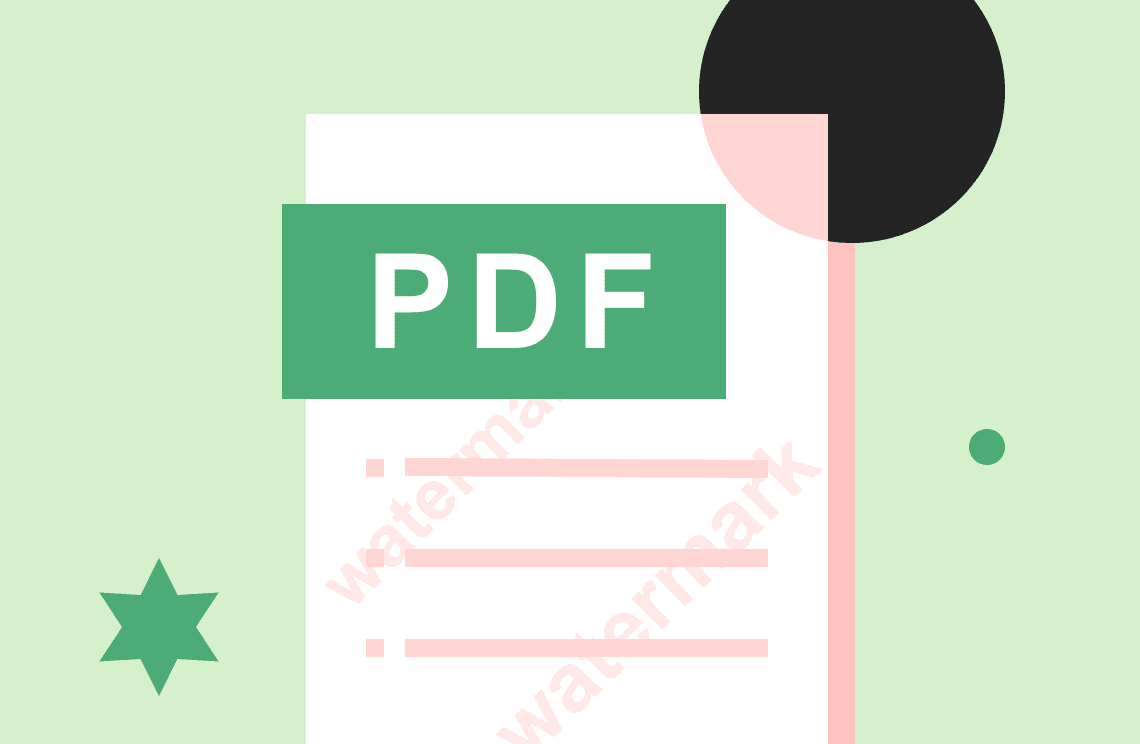En la organización diaria de contratos de oficina y la integración de materiales de preparación para el estudio, los archivos PDF son ampliamente utilizados debido a sus características de formato fijo y compatibilidad entre dispositivos. Sin embargo, a veces necesitamos simplificar un PDF, y la eliminación de páginas redundantes es una necesidad común. Este artículo te presentará en detalle el método para eliminar páginas PDF, las herramientas recomendadas para 2025, los errores comunes y las soluciones, para ayudarte a manejar los archivos PDF de manera eficiente.
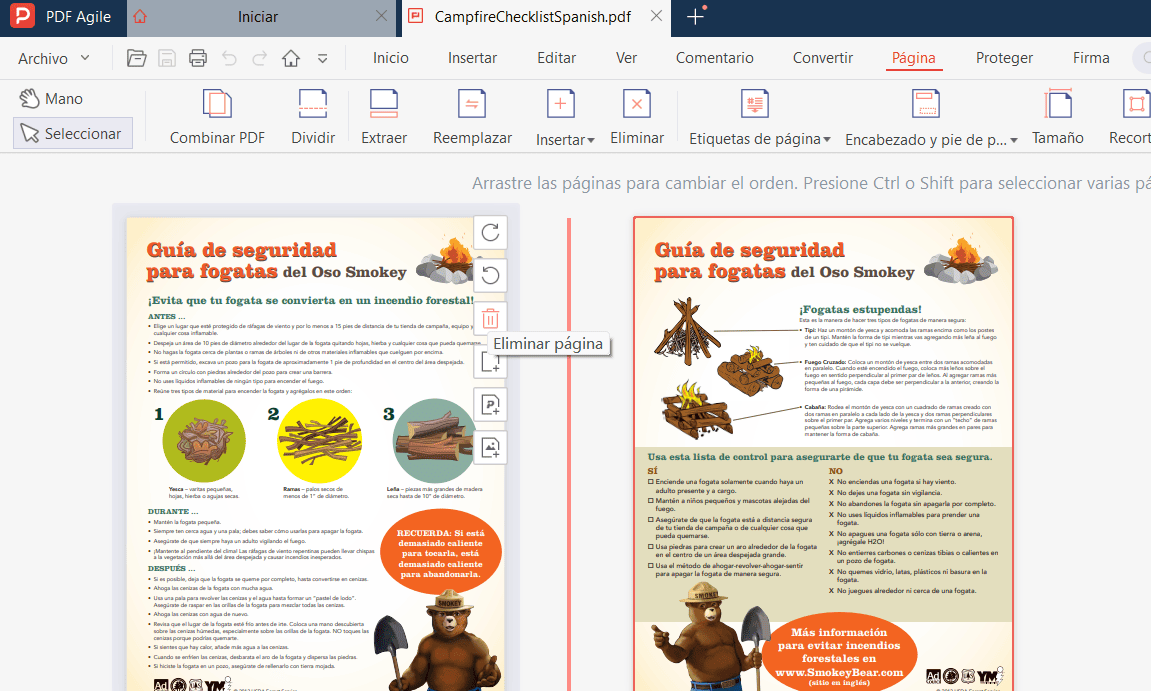
¿Cómo eliminar páginas de un PDF?
La operación de eliminar páginas de un PDF no es complicada. El núcleo es localizar la página de destino a través de una herramienta y ejecutar el comando de eliminación. Los pasos específicos varían ligeramente según el tipo de herramienta, pero generalmente siguen la siguiente lógica:
1. Abrir el archivo PDF
Inicia la herramienta de procesamiento de PDF que has elegido (como un software o una plataforma en línea) e importa el PDF que necesitas editar a través de botones como "Abrir archivo" o "Subir archivo". Algunas herramientas admiten arrastrar y soltar archivos directamente en la interfaz para completar la importación, lo que hace la operación más conveniente.
2. Localizar y seleccionar las páginas que se van a eliminar
La mayoría de las herramientas mostrarán un panel de miniaturas de las páginas a la izquierda. Simplemente haz clic en una sola página para seleccionarla. Si necesitas eliminar varias páginas consecutivas, puedes mantener presionada la tecla Shift y hacer clic en la primera y la última página; si necesitas eliminar varias páginas dispersas, puedes mantener presionada la tecla Ctrl (Windows) o Command (Mac) y hacer clic en las páginas de destino una por una.
Algunas herramientas admiten la entrada directa de un rango de números de página (por ejemplo, "2-4,6" significa eliminar las páginas 2-4 y la página 6), lo que es adecuado para archivos PDF con muchas páginas.
3. Realizar la operación de eliminación
Después de seleccionar las páginas de destino, puedes eliminarlas de las siguientes maneras:
- Haz clic en el botón "Eliminar páginas" o "Remover" en la interfaz (generalmente con un icono de cubo de basura);
- Haz clic con el botón derecho en las páginas seleccionadas y elige "Eliminar" en el menú emergente;
- Usa un atajo de teclado (por ejemplo, algunas herramientas admiten la tecla Supr para eliminar directamente las páginas seleccionadas).
4. Confirmar y guardar el archivo
Después de hacer clic en eliminar, la herramienta puede mostrar una ventana de confirmación (para evitar operaciones erróneas). Una vez confirmado, la eliminación se completará.
Se recomienda elegir "Guardar como" un nuevo archivo en lugar de sobrescribir directamente el original, en caso de que necesites restaurar el contenido original más adelante. Al guardar, puedes personalizar el nombre del archivo y la ruta de almacenamiento para facilitar la búsqueda.
Mejores herramientas para eliminar páginas de PDF en 2025
1. PDF Agile
Como una herramienta de procesamiento de PDF integral, la función de "Gestión de páginas" de PDF Agile es muy destacada y puede ayudarte a completar fácilmente varias necesidades de edit pdf. Después de abrir el archivo, el panel de miniaturas de la izquierda admite la selección intuitiva de una o varias páginas, y puedes hacer clic con el botón derecho en "Eliminar páginas" para completar la operación. También puedes ajustar el orden de las páginas por lotes, lo que lo hace adecuado para usuarios que necesitan realizar múltiples ediciones de páginas al mismo tiempo.
Si quieres split PDF, también puede ayudarte a lograrlo fácilmente. Además, también admite el procesamiento fuera de línea, garantizando la privacidad del archivo y es compatible con Windows, Mac y dispositivos móviles, lo que lo hace muy rentable.
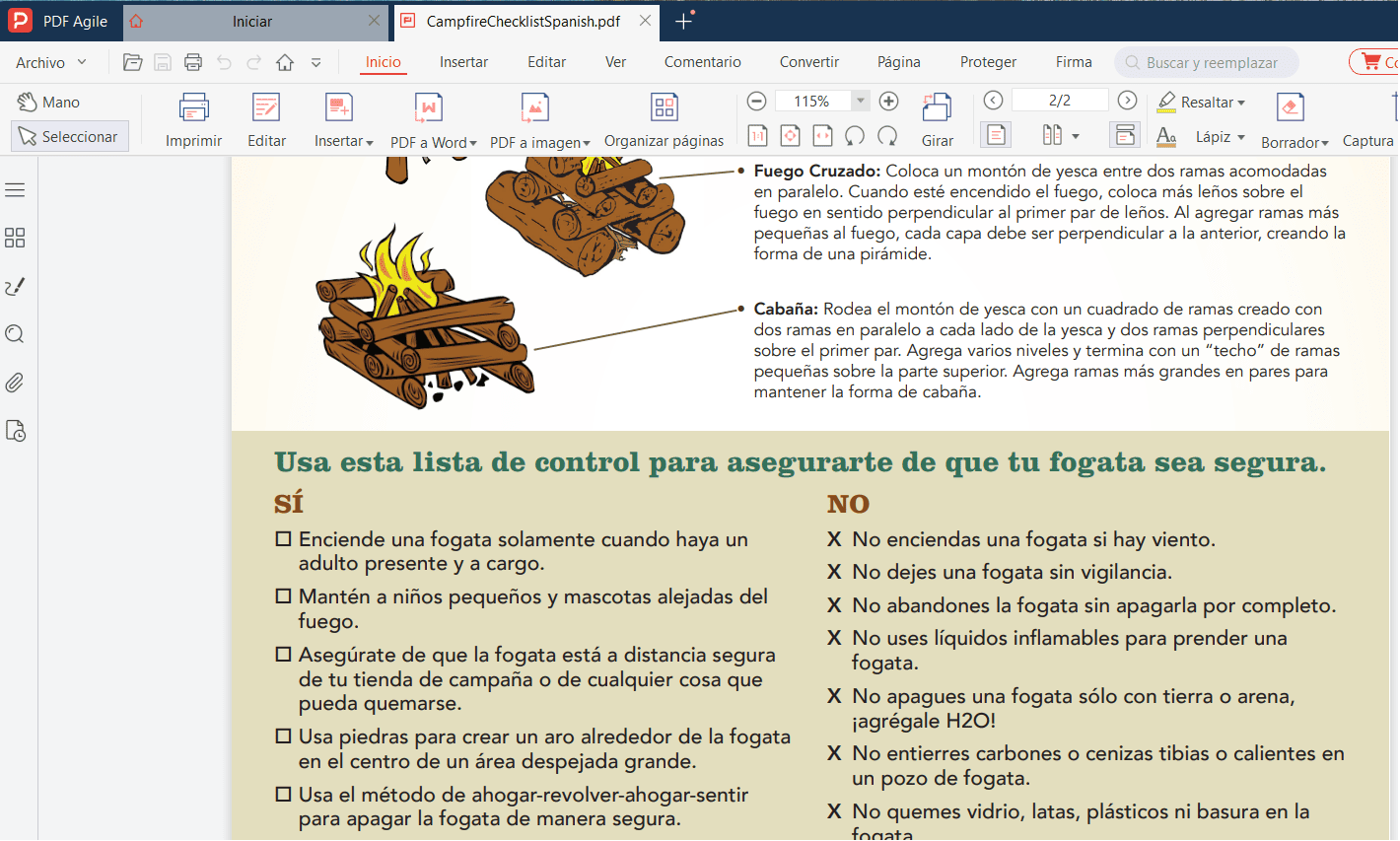
2. Adobe Acrobat Pro 2025
Su función de eliminación es precisa y estable, especialmente adecuada para manejar PDF grandes y complejos (como archivos que contienen formularios, imágenes y gráficos vectoriales). En el modo "Organizar páginas", puedes seleccionar páginas arrastrando y soltando, y las modificaciones se guardan automáticamente después de hacer clic en el icono de eliminación. También es compatible con la sincronización con la nube de Adobe, lo que facilita la colaboración en múltiples dispositivos, pero las tarifas de suscripción son altas, por lo que es más adecuado para usuarios profesionales.
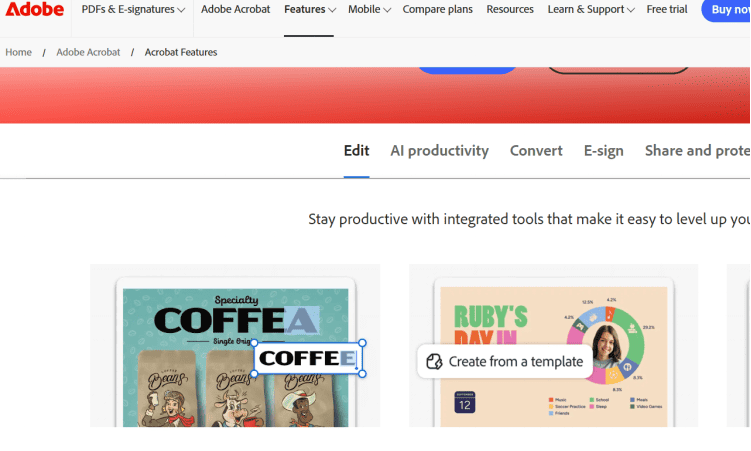
3. Smallpdf
Si no quieres instalar software, Smallpdf es una buena opción. Después de abrir el sitio web oficial y subir el archivo, puedes marcar los números de página de destino en la función "Eliminar páginas" y hacer clic en "Aplicar" para generar un nuevo archivo. La operación es simple y es compatible con interfaces en chino e inglés. Sin embargo, la versión gratuita tiene límites en el tamaño del archivo y el número de usos. La versión de pago puede desbloquear el uso ilimitado, lo que la hace adecuada para emergencias temporales o necesidades ligeras.

4. WPS Office 2025
Para los usuarios acostumbrados a usar WPS, su herramienta PDF incorporada es suficiente para satisfacer las necesidades básicas de eliminación. Después de abrir el PDF, cambia a la pestaña "Página", selecciona las páginas y haz clic en el botón "Eliminar". Es compatible con atajos de teclado y puede guardar directamente el archivo modificado en la nube, lo que lo hace adecuado para la colaboración con formatos como Word y Excel en escenarios de oficina, pero las funciones avanzadas requieren una membresía.
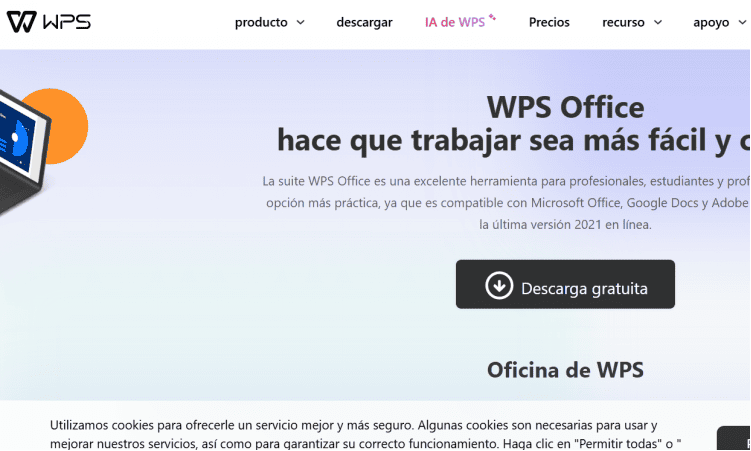
5. PDFelement 2025
Esta herramienta se caracteriza por la "edición inteligente". Al eliminar páginas, no solo puedes seleccionar manualmente, sino que también puedes eliminar por lotes ingresando números de página en "Rango de páginas" (como "1-3,5"), lo que es adecuado para archivos con muchas páginas. Además, admite la detección automática de la continuidad de las páginas después de la eliminación para evitar omisiones. El diseño de la interfaz es simple, fácil de usar para principiantes, y el precio es ligeramente inferior al de Adobe, por lo que es adecuado para su uso en pequeñas y medianas empresas.
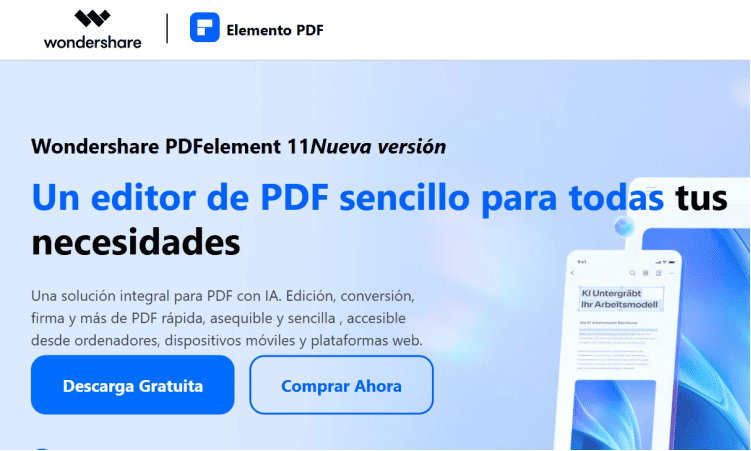
Errores comunes a evitar al eliminar páginas de un PDF
Aunque la operación es simple, si no se presta atención a los detalles al eliminar páginas de un PDF, puede causar daños al archivo o pérdida de contenido. Los siguientes errores deben evitarse especialmente:
- Eliminar directamente sin hacer una copia de seguridad del archivo original: Algunas herramientas sobrescribirán el archivo original directamente. Si te das cuenta de que has eliminado por error, es posible que no puedas recuperarlo. Se recomienda guardar una copia antes de la operación.
- Ignorar las restricciones de permisos del archivo: Los PDF encriptados o protegidos pueden prohibir la edición. La eliminación forzada puede resultar en un fallo de la operación. Debes levantar la restricción primero (ingresando la contraseña o contactando al propietario del archivo).
- Error al ingresar números de página en la eliminación por lotes:Por ejemplo, ingresar "5,8" en lugar de "eliminar páginas 5-8" resultará en una eliminación incompleta. Debes verificar los números de página nuevamente antes de la operación.
- Usar herramientas no formales para manejar archivos sensibles:Las herramientas en línea pueden tener riesgos de fuga de privacidad. Cuando se trata de contenido confidencial como contratos y tarjetas de identificación, se debe priorizar el software fuera de línea.
- No verificar la integridad del archivo después de la eliminación: Algunas herramientas pueden causar que el índice y los números de página se desordenen después de eliminar páginas. Debes previsualizar y confirmar antes de guardar, prestando especial atención a la coherencia de los PDF de múltiples capítulos.
Conclusión
Eliminar páginas PDF es una operación básica pero de alta frecuencia. Entender claramente cómo eliminar páginas de un PDF y elegir la herramienta adecuada puede mejorar significativamente la eficiencia. Puedes elegir la herramienta o plataforma adecuada según tus propias necesidades. Por ejemplo, si te centras en la privacidad y la multifuncionalidad, PDF Agile podría ser una buena opción. Al mismo tiempo, debes evitar errores como no hacer copias de seguridad o ignorar permisos durante la operación para garantizar la seguridad del archivo. Al dominar estos métodos, puedes manejar fácilmente la organización de informes, la simplificación de materiales o la modificación de documentos.
Preguntas Frecuentes
¿Cómo elimino páginas en un archivo PDF?
Después de abrir el archivo PDF, localiza la página de destino a través de la función de "Gestión de páginas" de la herramienta, selecciónala, haz clic en el botón "Eliminar", confirma y guarda. Los pasos específicos varían ligeramente según la herramienta, y puedes consultar la guía de ayuda del software correspondiente.
¿Cómo puedo agregar y eliminar páginas de un PDF?
- Agregar páginas: Entra en el modo "Gestión de páginas". Si quieres insertar una página en blanco, selecciona la posición, haz clic en "Insertar página en blanco" y establece el tamaño. Si quieres insertar páginas de otro PDF, selecciona "Insertar desde archivo", importa el PDF de destino y selecciona las páginas, confirma y guarda.
- Eliminar páginas: Abre el archivo, selecciona las páginas de destino en las miniaturas del lado izquierdo de la herramienta (haz clic en una sola página, o usa las teclas Ctrl/Shift para seleccionar varias), haz clic en el botón "Eliminar", confirma y guarda el archivo.
¿Cómo puedo restaurar una página eliminada si cometí un error?
Después de eliminar una página de PDF por error, se pueden tomar los siguientes métodos de recuperación según diferentes situaciones. La clave es la operación oportuna y el hábito de hacer copias de seguridad:
- Cuando el archivo no está cerrado:Algunas herramientas (como PDF Agile, Adobe) admiten la operación de "Deshacer" (atajo de teclado Ctrl+Z).
- Archivo guardado pero con copia de seguridad: Si has guardado una copia del archivo original antes, simplemente vuelve a abrir el archivo original. Si la función de copia de seguridad automática de la herramienta está activada, puedes encontrar la restauración de la versión histórica en el menú "Archivo".
- Sin copia de seguridad pero la herramienta no está cerrada:Algunas herramientas fuera de línea (como PDF Agile) almacenan temporalmente los archivos en caché. Puedes intentar buscar la versión en caché no guardada en la carpeta de "archivos temporales" del directorio de instalación del software.
- Usar una herramienta en línea y no has descargado el nuevo archivo: Vuelve a subir el archivo original y vuelve a realizar la operación. Si ya has descargado el archivo modificado, debes depender de una copia de seguridad local o de un software de recuperación de datos para escanear los restos del archivo original en tu ordenador.